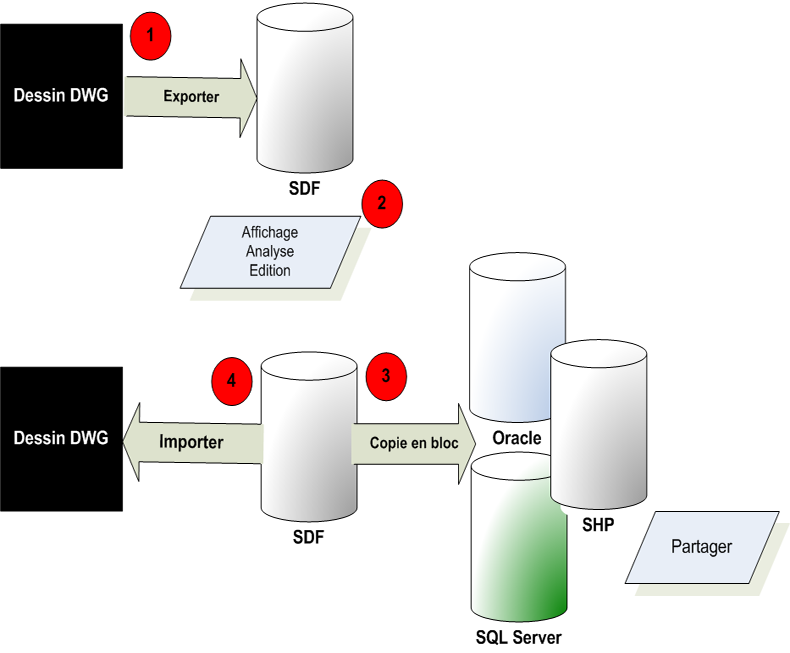Une carte AutoCAD Map 3D peut contenir de nombreux types d'informations, y compris les objets DWG que vous interrogez à partir des fichiers et des objets de dessin de plusieurs sources de données géospatiales :
- banques de données Oracle, SQL Server, MySQL et ArcSDE
- fichiers SDF et SHP
- bases de données ODBC
Les données que vous ajoutez à votre carte peuvent être converties d'un format à un autre. Par exemple, vous pouvez :
- Rendre disponibles des données DWG dans un format géospatial pour d'autres organisations.
- Déplacer les données de votre société dans un environnement géospatial.
- Insérer des données géospatiales dans un fichier dessin.
- Utiliser des options qui ne sont disponibles que pour les données de dessin ou géospatiales, puis reconvertir les données au format natif.
Par exemple, vous pouvez importer des données géospatiales pour les convertir au format DWG, puis faire appel aux commandes de nettoyage de dessin (non disponibles pour les données géospatiales). Vous pouvez convertir des données DWG au format géospatial et utilisez les commandes Fractionner/Fusionner pour affecter des données d'attributs aux objets fractionnés ou fusionnés. Ces commandes ne sont pas disponibles pour les objets de dessin.
- Enregistrer une carte au format DWG pour que les utilisateurs d'AutoCAD ne pouvant pas accéder à AutoCAD Map 3D puissent modifier les données de la carte.
Sélectionnez la méthode qui convient pour importer ou exporter des données de carte :
| Méthode | Options de mise à jour |
|---|---|
| Associez un dessin à votre carte, puis interrogez les objets à utiliser. | Si vous modifiez les objets, vous pouvez mettre à jour ou non le dessin d'origine. |
| Connectez-vous aux données géospatiales (FDO). | Vous pouvez rester connecté aux données ou travailler hors ligne et mettre à jour votre banque de données en fin de session. |
| Importez des données dans votre carte. Elles sont automatiquement converties au format DWG. Vous obtenez un "instantané" des données au moment de l'importation. Vous pouvez effectuer une importation à partir de différentes sources géospatiales. | Lorsque vous utilisez cette option, vous n'affectez pas la banque de données d'origine. Les modifications apportées à cette banque de données ne modifient pas votre carte. |
| Exportez des objets de dessin en différents formats. Aucun objet géospatial n'est exporté, mais vous pouvez enregistrer tous les objets au format DWG d'AutoCAD dans votre carte avant de les exporter. | Les données d'origine sont inchangées. |
| A l'aide de la commande Copie par lot, convertissez les données géospatiales vers un autre format géospatial. | La source des données géospatiales d'origine est inchangée. |
| Exportez votre carte ou des calques de dessin individuels au format Autodesk SDF, ou SHP, ArcSDE ou Oracle. Utilisez ensuite l'option Copie par lot pour les déplacer dans d'autres formats. | Les données DWG d'origine sont inchangées. |
Conversion des calques de dessin en classes d'objets
Dans un dessin AutoCAD, les calques vous permettent d'organiser les informations. Par exemple, un dessin AutoCAD peut contenir des calques distincts pour les routes, les parcelles, etc. Les banques de données géospatiales utilisent des schémas pour organiser les informations. Dans un schéma, chaque classe d'objets peut servir de calque de dessin.
SDF est un format propriétaire d'Autodesk. Il prend en charge un schéma qui peut inclure plusieurs classes d'objets dans un seul et même fichier, tout comme un dessin peut inclure plusieurs calques de dessin. Dans ce didacticiel, vous allez créer un fichier SDF avec un schéma dont les classes d'objets reflètent la structure de calque d'un fichier dessin. Chaque calque du fichier dessin devient une classe d'objets dans le fichier SDF lors de l'exportation.
La boîte de dialogue Exporter permet d'associer chaque calque à une classe d'objets cible. Vous pouvez également convertir les données d'objets en données d'attributs géospatiales. Une fois l'association définie, vous pouvez enregistrer vos paramètres dans un profil pour pouvoir les réutiliser ultérieurement.
Utilisation du fichier SDF obtenu
Une fois que les données sont stockées dans le fichier SDF, vous pouvez vous connecter à cette banque de données SDF. Ajoutez les objets SDF à une carte en tant que calques du Gestionnaire d'affichage.
Les banques de données géospatiales permettent de gérer facilement les données d'attributs (ou "propriétés" pour les classes d'objets). Dans ce didacticiel, vous allez ajouter une propriété contrainte à une classe d'objets dans le schéma SDF.
Une propriété contrainte ne peut contenir qu'un jeu de valeurs prédéfinies ou uniquement des valeurs comprises dans un intervalle donné. Par exemple, vous pouvez définir une propriété de zonage (Zoning) dont les valeurs sont Residential, Commercial ou Public.
Exportation de données SDF vers un autre format géospatial
Faites appel à la commande Copie par lot pour exporter les données d'un format géospatial à un autre. Vous pouvez, par exemple, copier les données SDF dans un jeu de fichiers SHP.
Conversion des données au format DWG
Vous pouvez réimporter vos modifications au format DWG. Si vous créez un fichier gabarit qui spécifie les calques d'origine pour les données, vous pouvez placer chaque classe d'objets sur le calque de dessin correspondant. Les données utilisent ensuite les informations de stylisation pour le calque de dessin, au lieu des styles que vous avez appliqués au calque du Gestionnaire d'affichage.